Come utenti Linux, a volte abbiamo bisogno di cambiare l'indirizzo MAC delle nostre schede di rete. Questo processo è anche chiamato spoofing o falsificazione di un indirizzo MAC. Questo articolo spiega come modificare un indirizzo MAC su un sistema Debian 10 Buster.
Che cos'è un indirizzo MAC
MAC, che sta per Media Access Control, è un ID di sei byte incorporato in modo permanente nel firmware di una scheda di rete. Questo indirizzo può essere letto da un sistema operativo e dalla rete in cui è installato l'adattatore. Tutti i nodi di rete come workstation e stampanti, ecc. sono identificati da questi indirizzi MAC sulla rete. Questi indirizzi sono identici, anche per due modelli di dispositivi simili dello stesso produttore. Tutti gli indirizzi MAC devono seguire gli standard stabiliti da IEEE, l'Institute of Electrical and Electronics Engineers.
Perché cambiare?
Allora perché dobbiamo cambiare un indirizzo MAC? Ci sono principalmente i seguenti motivi per cambiarlo:
- Il motivo più comune per modificare un indirizzo MAC è mantenere la privacy. Se sei connesso a una rete pubblica, il modo migliore per non esporre il tuo ID è falsificare il MAC.
- Se un amministratore di rete ha bloccato il tuo MAC ID su un firewall o router, puoi falsificarlo ed essere in grado di passare.
Come visualizzare l'indirizzo MAC?
Per visualizzare gli indirizzi MAC di tutti i tuoi dispositivi di rete, puoi usare il seguente comando sul tuo terminale Debian:
$ ip link show
Suggerimento:puoi aprire il terminale tramite la ricerca di Debian Application Launcher come segue:
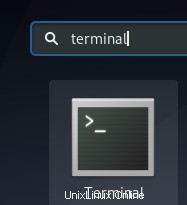
Questo è l'output che ottieni:
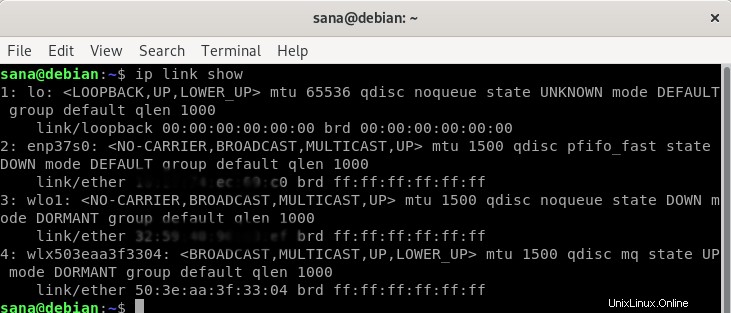
L'output sopra dal mio sistema mostra gli indirizzi MAC di tre dispositivi di rete installati sul mio sistema. La parte dopo "link/ether" è dove vedrai l'indirizzo MAC di un particolare dispositivo ma lo abbiamo offuscato per motivi di privacy.
C'è un altro modo per visualizzare gli indirizzi MAC, è attraverso il seguente comando "ip addr":
$ ip addr | grep ether

Come modificare o falsificare il tuo indirizzo MAC?
Per modificare l'indirizzo MAC di un dispositivo, devi prima installare un'utilità della riga di comando chiamata MacChanger.
Apri il Terminale tramite la ricerca di Avvio applicazioni ed esegui il comando seguente:
$ sudo apt-get install macchanger
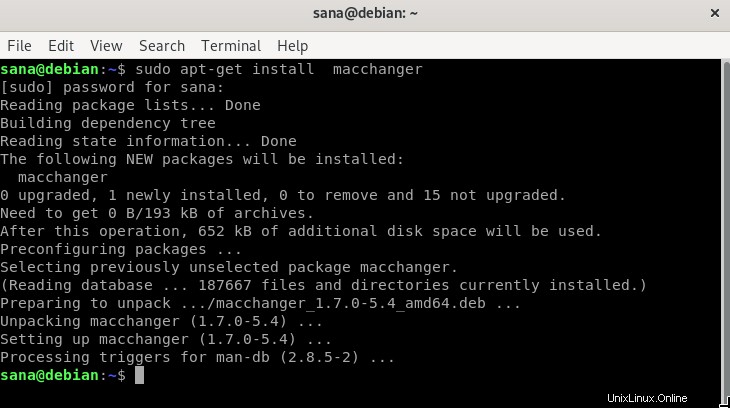
Durante il processo di installazione, vedrai il seguente messaggio di configurazione:
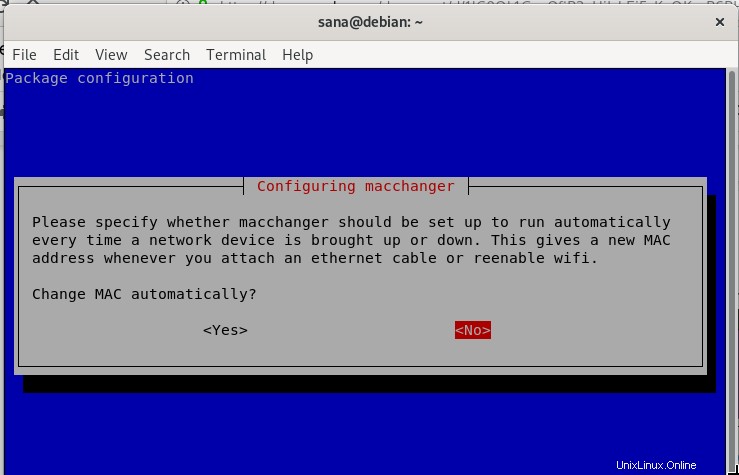
Seleziona Sì tramite i tasti freccia, quindi premi Invio per configurare macchanger in modo che venga eseguito automaticamente ogni volta che un dispositivo di rete viene attivato o disattivato.
Il comando seguente ti consentirà di ottenere il nome dell'interfaccia di un dispositivo che utilizzerai in seguito per modificare il suo indirizzo MAC:
$ ip addr
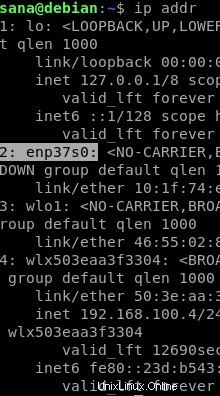
Il nome dell'interfaccia evidenziato è quello che useremo nei nostri esempi seguenti.
Impostazione di un MAC ID casuale
Il comando seguente assegnerà un MAC ID casuale ma valido alla scheda di rete:
Sytnax:
$ sudo macchanger -r
Esempio:
$ sudo macchanger -r enp37s0
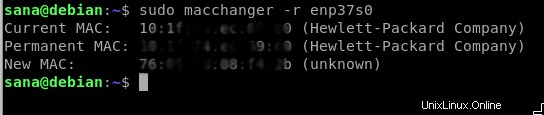
Impostazione di un MAC ID specifico
Il comando seguente assegnerà un ID MAC specifico alla scheda di rete:
Sytnax:
$ macchanger --mac=XX:XX:XX:XX:XX:XX <interface-name>
Ripristino dell'indirizzo MAC all'originale
Se è necessario ripristinare l'indirizzo MAC di un dispositivo allo stato originale, è possibile utilizzare il seguente comando:
Sintassi:
$ sudo macchanger -p
Esempio:
$ sudo macchanger -p enp37s0

Attraverso i semplici passaggi descritti in questo articolo, puoi visualizzare e modificare i tuoi indirizzi Mac e anche ripristinarli a quelli originali quando necessario.